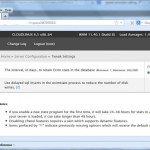Acest articol vă prezintă pașii necesari pentru extinderea partiției root ce dintr-un volum logic definit cu LVM pe o mașină virtuală cu sistem de operare CentOS.
Uneori, se poate întâmpla ca o mașină virtuală să ajungă la limita spațiului declarat și să fie necesară redimensionarea acesteia. Creșterea unui disc în VMware nu este o problemă, însă spațiul nou-adăugat trebuie prezentat și sistemului de operare, pentru a-l putea folosi.
Presupunem că discul mașinii virtuale a fost deja redimensionat și mașina a fost restartată.
- Definiți o nouă partiție pe discul redimensionat:
- introduceți comanda
# fdisk /dev/sda - apăsați
ppentru a afișa partițiile existente (implicit suntsda1șisda2) - apăsați
npentru a defini o partiție nouă - apăsați
ppentru a o defini ca partiție primară - introduceți numărul partiției (în mod normal ar fi
3) - apăsați
[Enter]de două ori - apăsați
tpentru a schimb tipul partiției - alegeți
8eși apăsați[Enter] - apăsați
wpentru a salva modificările în tabela de partiții
- introduceți comanda
- Convertiți partiția într-un volum fizic:
# pvcreate /dev/sda3 - Extindeți volumul fizic folosind comanda
vgextend:
# vgextend VolGroup00 /dev/sda3Notă: folosiți comandavgdisplaypentru a afișa volumul ce trebuie extins. - Aflați cât spațiu liber este disponibil pentru LVM:
# vgdisplay VolGroup00 | grep "Free" - Introduceți comanda de mai jos pentru a extinde volumul dorit:
# lvextend -L+xxG /dev/VolGroup00/LogVol00
unde numărul xx este spațiul liber (în GB) aflat la pasul anterior. Notă: folosiți comandalvdisplaypentru a afla care volum trebuie extins. - Extindeți sistemul de fișiere și peste noul volum, folosind comanda
resize2fs
# resize2fs /dev/VolGroup00/LogVol00 - Verificați faptul că serverul are acum spațiu disponibil suficient
# df -h /
Observație: În mod similar se poate extinde un volum și dacă în loc de redimensionarea discului unic ați optat pentru adăugarea unui disc nou. În acest caz, volumul se va întinde peste două partiții de pe discuri diferite.